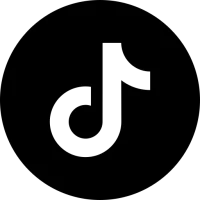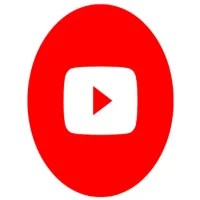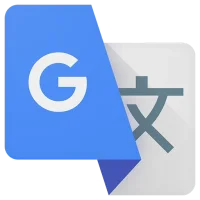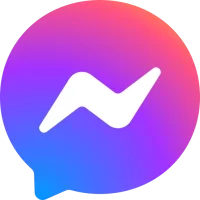ما هي طريقة عمل نسخة احتياطية لجميع بياناتك
6 دقيقة read "طريقة عمل نسخة احتياطية لجميع بياناتك"، نقدم لك دليلًا شاملًا لعمل نسخ احتياطية لجميع بياناتك الهامة على أجهزة الأندرويد، الآيفون، وأجهزة الكمبيوتر. سنتناول كيفية استخدام أدوات النسخ الاحتياطي المختلفة مثل Google Drive، iCloud، وTime Machine، بالإضافة إلى كيفية حفظ الصور، الفيديوهات، الرسائل، والمستندات. كما سنتعرف على أهمية النسخ الاحتياطي في حماية بياناتك من الفقدان وضمان استعادتها بسهولة في حالة حدوث أي طارئ. January 20, 2025 14:17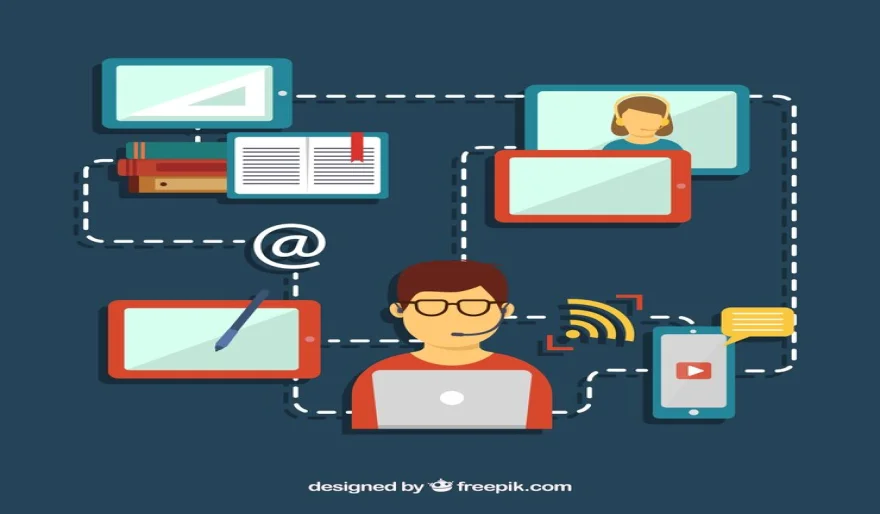
من المؤكد أن بياناتك على الهاتف الذكي أو الكمبيوتر تحتوي على معلومات هامة لا يمكنك تحمل فقدانها، مثل الصور، الرسائل، المستندات، جهات الاتصال، وغير ذلك. لضمان الحفاظ على هذه البيانات وحمايتها من التلف أو الضياع، من الضروري إجراء نسخة احتياطية بانتظام. في هذا المقال، سنشرح لك كيفية عمل نسخة احتياطية لجميع بياناتك على أجهزة الأندرويد والآيفون، بالإضافة إلى كيفية إجراء نسخة احتياطية على الكمبيوتر باستخدام أدوات مختلفة.
ما هي النسخة الاحتياطية؟
النسخة الاحتياطية هي عملية نسخ البيانات المهمة من جهازك إلى مكان آمن آخر، سواء كان على السحابة أو جهاز تخزين خارجي. إذا تعرض جهازك للتلف أو فقدت البيانات بسبب أي سبب آخر، يمكنك استعادة البيانات من النسخة الاحتياطية بكل سهولة.
كيفية عمل نسخة احتياطية على هواتف الأندرويد
1. استخدام حساب جوجل لعمل نسخة احتياطية
- افتح الإعدادات على جهازك الأندرويد.
- انتقل إلى الحسابات والنسخ الاحتياطي أو Accounts and Backup.
- اختر النسخ الاحتياطي إلى Google Drive.
- تأكد من تفعيل خيار نسخ البيانات إلى السحابة.
- ستتمكن بعد ذلك من نسخ جهات الاتصال، التقويم، التطبيقات، والصور إلى حسابك على جوجل درايف.
2. عمل نسخة احتياطية للصور والفيديوهات عبر جوجل فوتو
- افتح تطبيق Google Photos.
- اذهب إلى الإعدادات داخل التطبيق.
- اختر النسخ الاحتياطي والمزامنة.
- قم بتفعيل خيار النسخ الاحتياطي التلقائي، مما يضمن رفع الصور والفيديوهات إلى حسابك على Google Photos.
3. عمل نسخة احتياطية للرسائل والملفات عبر تطبيقات أخرى
- يمكنك استخدام تطبيقات مثل SMS Backup & Restore لعمل نسخة احتياطية من الرسائل النصية.
- يمكن أيضًا تخزين ملفاتك عبر تطبيقات مثل Google Drive أو Dropbox.
كيفية عمل نسخة احتياطية على هواتف الآيفون
1. استخدام iCloud لعمل نسخة احتياطية
- افتح الإعدادات على جهاز الآيفون.
- اختر [اسمك] ثم اختر iCloud.
- اضغط على نسخة احتياطية من iCloud.
- قم بتفعيل خيار النسخ الاحتياطي إلى iCloud.
- تأكد من أن جميع البيانات التي ترغب في نسخها مثل جهات الاتصال، الرسائل، الصور، والفيديوهات مفعلة.
2. عمل نسخة احتياطية باستخدام iTunes (أو Finder على macOS Catalina والإصدارات الأحدث)
- قم بتوصيل جهاز الآيفون بجهاز الكمبيوتر عبر كابل USB.
- افتح تطبيق iTunes أو Finder (حسب نوع نظام التشغيل).
- اختر جهاز الآيفون من القائمة.
- اضغط على النسخ الاحتياطي الآن لعمل نسخة احتياطية محلية على جهاز الكمبيوتر.
3. نسخ الصور والفيديوهات عبر iCloud أو الكمبيوتر
- يمكنك نسخ الصور والفيديوهات عبر iCloud Photos.
- إذا كنت ترغب في حفظ الملفات محليًا على الكمبيوتر، يمكنك استخدام الصور على macOS أو Windows Explorer على الكمبيوتر.
كيفية عمل نسخة احتياطية على الكمبيوتر
1. استخدام أدوات النسخ الاحتياطي في Windows
- في نظام Windows 10، انتقل إلى الإعدادات ثم اختر التحديث والأمان.
- اختر النسخ الاحتياطي.
- حدد إضافة محرك أقراص لاختيار جهاز تخزين خارجي (مثل USB أو هارد ديسك خارجي).
- قم بتمكين خيار النسخ الاحتياطي التلقائي لاستمرار النسخ الاحتياطي بشكل دوري.
2. استخدام Time Machine على macOS
- افتح إعدادات النظام على جهاز Mac.
- اختر Time Machine.
- حدد جهاز تخزين خارجي للنسخ الاحتياطي.
- فعّل Time Machine للنسخ الاحتياطي التلقائي لجهازك.
3. استخدام برامج النسخ الاحتياطي مثل Acronis أو EaseUS
- يمكنك استخدام برامج مثل Acronis True Image أو EaseUS Todo Backup لعمل نسخة احتياطية شاملة على جهاز الكمبيوتر.
- هذه البرامج توفر خيارات متقدمة للنسخ الاحتياطي واستعادة البيانات بسهولة.
أهمية النسخ الاحتياطي
1. حماية البيانات من الفقدان
- النسخ الاحتياطي يحمي بياناتك في حالة فقدان الجهاز أو تعرضه للتلف أو السرقة.
2. استعادة البيانات بسهولة
- بعد تفعيل النسخ الاحتياطي، يمكنك استعادة البيانات المحفوظة على جهاز آخر بسهولة، مما يضمن لك استمرار الوصول إلى ملفاتك المهمة.
3. حفظ البيانات الهامة بعيدًا عن المخاطر
- من خلال تخزين بياناتك على السحابة أو جهاز خارجي، تكون أكثر أمانًا بعيدًا عن المخاطر المرتبطة بالأجهزة المحلية.
عمل نسخة احتياطية لجميع بياناتك هو خطوة مهمة لضمان حماية معلوماتك الشخصية، سواء كانت على الهواتف الذكية أو الكمبيوتر. من خلال استخدام الأدوات المتوفرة في أندرويد، الآيفون، والكمبيوتر، يمكنك تأمين بياناتك بسهولة وسرعة. لا تترك بياناتك عرضة للفقدان أو التلف، وابدأ في عمل النسخ الاحتياطي بانتظام الآن.
User Comments (0)
تنزيل أشهر التطبيقات